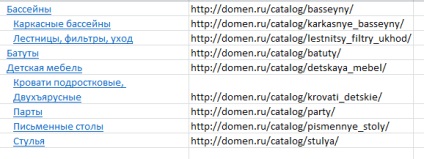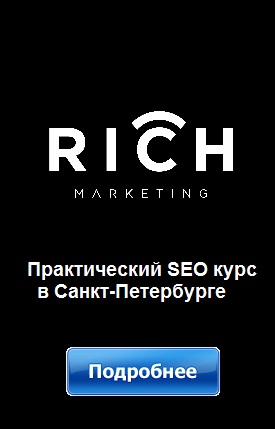Cum să obțineți un hyperlink din Excel
De multe ori, în scopul de a site-ului rapid lacrimă, structura URL, Meta tag-uri, etc. Aceasta ridică problema cum se face rapid. O soluție este de a face folosind Excel.
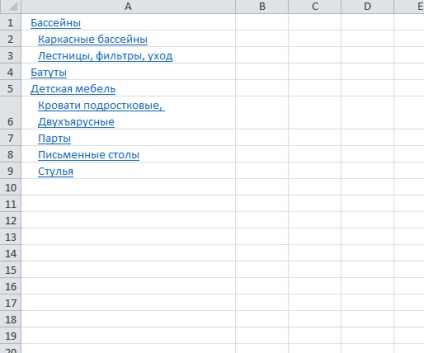
Este necesar să se aducă la un hyperlink URL de adiacente.
În Microsoft Excel, nu există nici o funcție built-in, sau nu am găsit-l = (
Deoarece funcția de built-in nu este disponibil, puteți utiliza un macro Visual Basic for Applications (VBA).
Crearea unui macro (nume de doar un singur cuvânt poate fi setat)
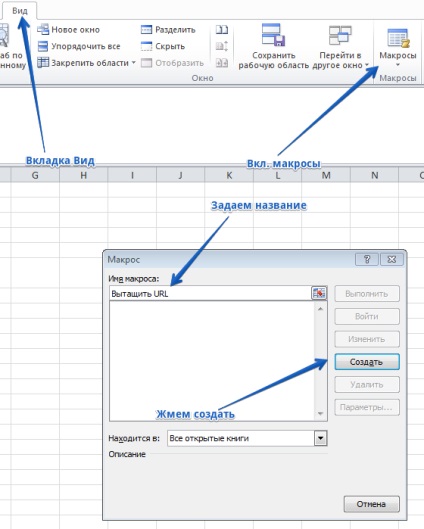
Inserați codul pentru a ajunge aici, astfel
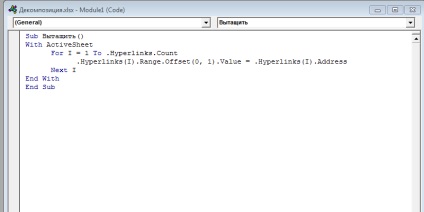
cu ActiveSheet
Pentru I = 1 Pentru .Hyperlinks.Count
.Hyperlinkuri (I) .Range.Offset (0,1) .value = .Hyperlinks (I) .Address
Următoarea I
Cu End
închide Visual Basic for Applications (VBA)
După ce vom selecta toate celulele și faceți clic pe „Run“
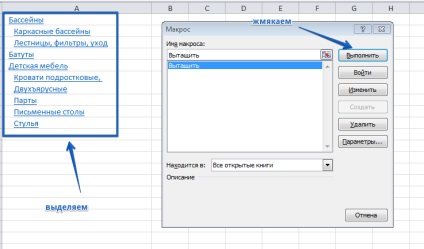
Ieșirea este într-o coloană adiacentă, fiecare adresă URL